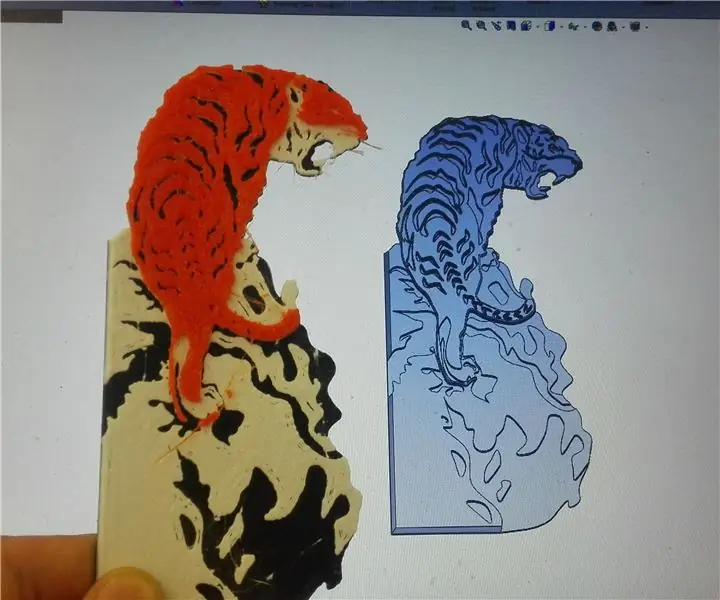
Obsah:
- Autor John Day [email protected].
- Public 2024-01-30 11:57.
- Naposledy zmenené 2025-01-23 15:05.
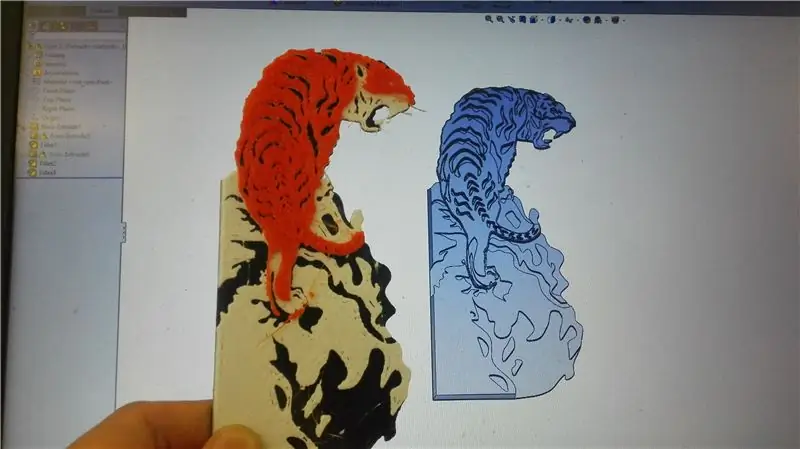

Tento návod bude kombináciou umenia a 3D tlače, aby ste znova vytvorili obraz tigra. Vlna sa skladá z 3 vlákien: čierneho, bieleho a oranžového. Funguje to tak, že vytlačíte tigra a po určitom množstve vrstiev jednou farbou zmeníte farbu na ďalšiu, aby ste získali viacfarebný vzhľad zhora. Tento koncept môže byť ťažko pochopiteľný, preto si prečítajte zvyšok návodu, ktorý vám vysvetlí koncept a zložité kroky, ktoré s tým súvisia.
Takže to je to, čo potrebujete: 1. Tlačiareň (na to vhodná: vysvetlené neskôr)
2. Rôzne farebné vlákna pre každú vrstvu
3. Frézy
4. Pravítko/meracia páska
5. Motor na krájanie pre tlačiareň
*tlačiareň, ktorú potrebujete, musí uľahčovať výmenu vlákna jeden po druhom bez zastavenia alebo pozastavenia tlače, takže extrudér typu bowden alebo veľmi dlhá trubica bude ťažší, pretože sa spoliehate na to, že nové vlákno vytlačí zvyšok staré vlákno (pri každom prechode vrstvy)
Krok 1: Pripravte si dĺžku vlákna
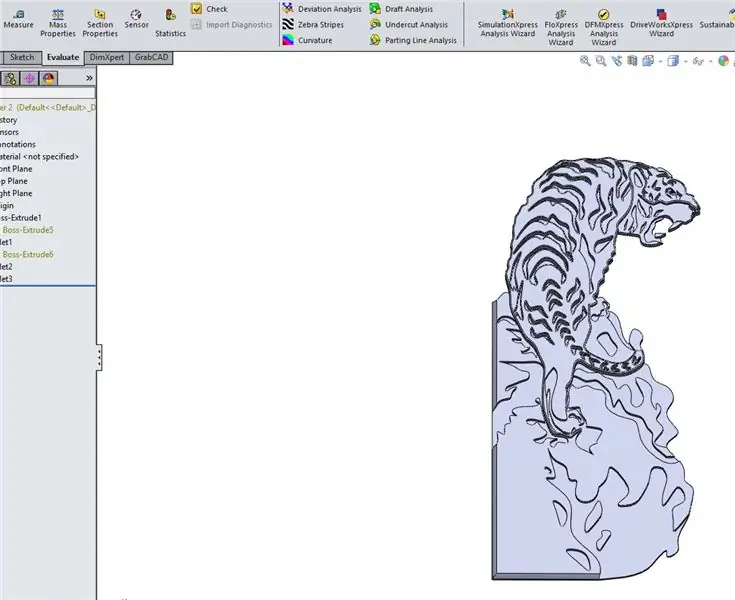
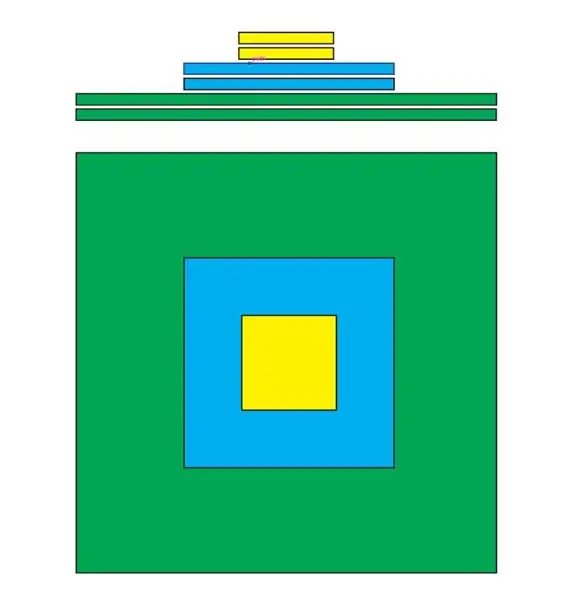
Kombinácia umenia s 3D tlačou vyžaduje určitú matematiku, aby bol obrázok pri tlači iba napísaný. Tento krok bude mať zmysel, keď si pozriete ďalšie kroky. Pred tlačou musíte vypočítať, koľko z každého farebného vlákna je v každej sekcii, aby ste ich mali zarovnané, takže akonáhle je farba hotová, okamžite sa vloží ďalšia. Pretože existujú 3 vrstvy, budú existovať 3 rôzne dĺžky vlákna zapnúť. Diagram ukazuje tento princíp fungovania extrúznej vrstvy z bočného a horného pohľadu.
Pripojený je graf modelu, ktorý tlačíme (je veľmi plochý ako obraz s vrstvami vlákna namiesto farby). Zaradil som ho do obrázka a vytlačil 3 vrstvy predstavujúce 3 farby, ktoré sa zobrazia.
Krok 2: Pripravte.stl na.gcode
Pomocou krájača sa uistite, že máte tieto nastavenia, inak tlač a matematika nebudú fungovať!
1. 100% výplň = Toto je najdôležitejšie, aby bol výpočet vlákna najľahší 2. Žiadny okraj ani plť = Na to nie je potrebná žiadna extra, pretože robí matematiku zbytočne komplikovanou 3. Horná vrstva je priamočiara = Toto je zvyčajne predvolené, ale môže byť k dispozícii koncentrický, priamočiary je len pre konzistentnú estetiku
Krok 3: Vytlačte prvú vrstvu
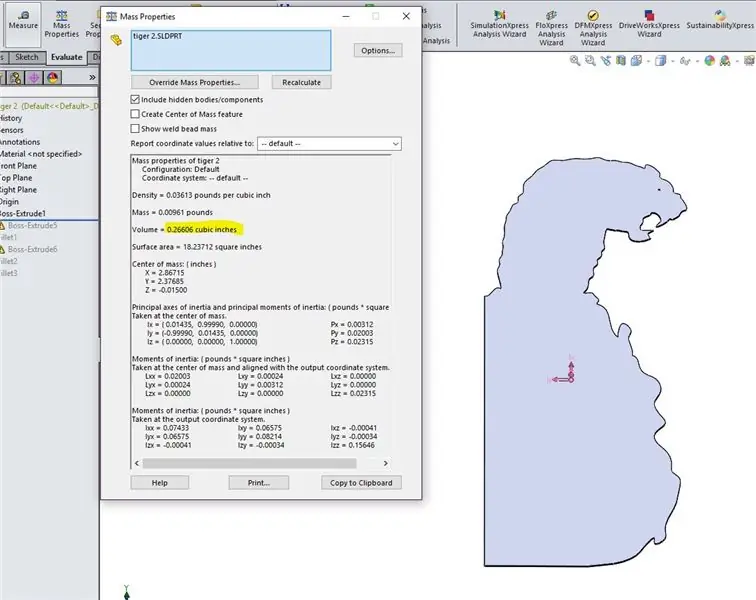

Prvá vrstva je hnedá, aby tvorila čierne pozadie skaly. Ak chcete zistiť, ako dlho v prvej vrstve vlákna musí byť modrá, musíte urobiť matematiku. Pomocou funkcie rollback v SolidWorks vidíte, že je zobrazená iba prvá vrstva a môžete zmerať objem vrstvy. Pretože extrudovanie je len ukladanie vlákna na vyplnenie objemu, stačí zistiť, aká dĺžka vlákna určitého priemeru (1,75 mm alebo 3,00 mm) bude zodpovedať objemu prvej vrstvy. Nasleduje skrátené vysvetlenie matematiky:
Objem vrstvy = dĺžka * plocha vlákna (Získať objem z kádra a plochu vlákna z informácií od výrobcu). 26606 in^3 = dĺžka * (pi (1,75 mm/2)^2) (Nezabudnite jednotku v prípade potreby previesť) dĺžka = 71,36 ~ 73 palcov (pridané navyše 1,5 palca od experimentovania a je lepšie mať extra vlákno ako menej)
Krok 4: Vytlačte druhú vrstvu
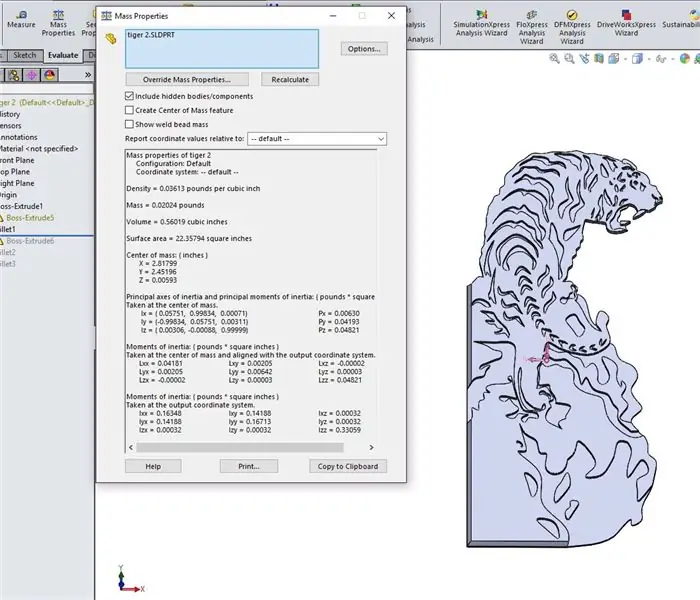

Teraz získate matematiku pre prvú vrstvu, pre druhú vrstvu bude jednoduchšie porozumieť! Druhou vrstvou je sneh, na ktorom je tiger!
Ak chcete získať objem iba druhej vrstvy, musíte sa vrátiť iba k prvej a druhej vrstve, aby ste získali objem prvej a druhej vrstvy. Potom odčítate objem prvého od predchádzajúceho. Potom znova pomocou matematiky vypočítajte, koľko vlákna je potrebné. Matematika dostane 78,99, ale použijeme 82 palcov z experimentovania. Predtým, ako to na vašej tlačiarni začne fungovať, budete určite chcieť experimentovať. Keď sa pozriete na prvú vrstvu a uvidíte, kedy sa z nej stane druhá vrstva, získate lepšiu predstavu o tom, ako blízko sú odhadovaná dĺžka.
Krok 5: Vytlačte tretiu vrstvu (poslednú)
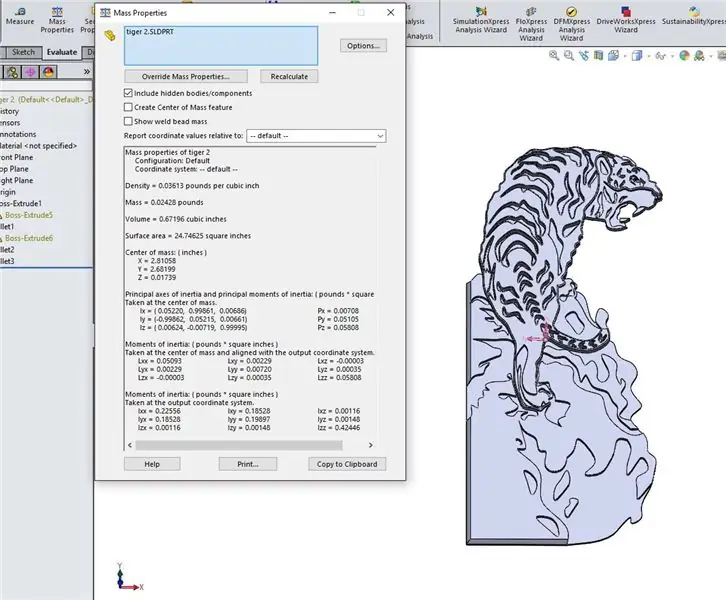

Posledná vrstva je oranžová, ktorá vyrobila tigra. Posledná vrstva je najľahšia, nepotrebujete ani počítať dĺžku! Keďže sa tlač skončí, poslednej farby môžete vložiť viac než dosť, pretože nemusíte znova prepínať.
Je dôležité experimentovať s dĺžkami vlákien! Ale čo je najdôležitejšie, je to zábava pri posúvaní hraníc 3D tlače pri tvorbe umenia!
Odporúča:
Počítadlo krokov - mikro: bit: 12 krokov (s obrázkami)

Počítadlo krokov - mikro: bit: Tento projekt bude počítadlom krokov. Na meranie našich krokov použijeme senzor akcelerometra, ktorý je vstavaný v Micro: Bit. Zakaždým, keď sa Micro: Bit zatrasie, pridáme k počtu 2 a zobrazíme ho na obrazovke
Akustická levitácia s Arduino Uno krok za krokom (8 krokov): 8 krokov

Akustická levitácia s Arduino Uno krok za krokom (8 krokov): Ultrazvukové meniče zvuku L298N Dc napájací adaptér ženského adaptéra s mužským DC kolíkom Arduino UNOBreadboard Ako to funguje: Najprv nahráte kód do Arduino Uno (je to mikrokontrolér vybavený digitálnym a analógové porty na prevod kódu (C ++)
Bolt - Nočné hodiny pre bezdrôtové nabíjanie DIY (6 krokov): 6 krokov (s obrázkami)

Bolt - Nočné hodiny bezdrôtového nabíjania DIY (6 krokov): Indukčné nabíjanie (tiež známe ako bezdrôtové nabíjanie alebo bezdrôtové nabíjanie) je typ bezdrôtového prenosu energie. Na prenos elektriny do prenosných zariadení používa elektromagnetickú indukciu. Najbežnejšou aplikáciou je bezdrôtové nabíjanie Qi
Ako rozobrať počítač pomocou jednoduchých krokov a fotografií: 13 krokov (s obrázkami)

Ako rozobrať počítač jednoduchými krokmi a obrázkami: Toto je návod, ako rozobrať počítač. Väčšina základných komponentov je modulárna a dá sa ľahko odstrániť. Je však dôležité, aby ste o tom boli organizovaní. Pomôže to zabrániť strate súčiastok a tiež pri opätovnej montáži
Závesný digitálny obraz na prenosnom počítači: 6 krokov (s obrázkami)

Závesné digitálne maľovanie na prenosný počítač: Vezmite svoj starý prenosný počítač, zarovnajte ho, zarámujte ho a preveďte na závesný digitálny LCD displej s rámom, ktorý si môžete robiť, ako chcete
